Cómo Sincronizar Calendarios y Recordatorios entre iOS y Android
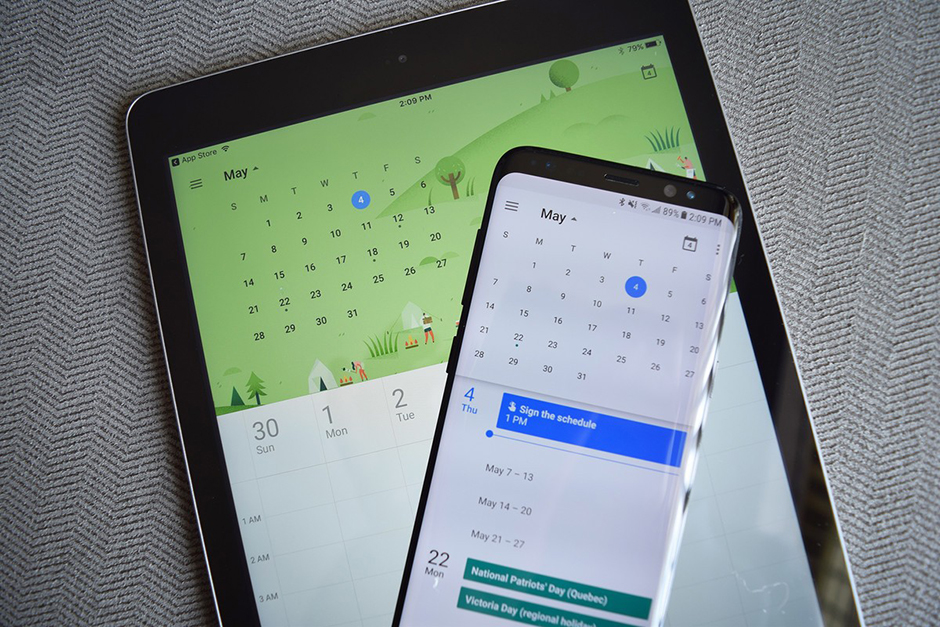
¿Cómo puedo sincronizar el calendario de Android al iPad?
Son muchos los usuarios que no tienen todo el ecosistema de Apple en su haber. El iPad es una de las tabletas más populares en todo el mundo, sin embargo, no todos los usuarios de iPad tienen un iPhone. De hecho, muchos usuarios de iPad son dueños de un móvil Android y es ahí dónde entra nuestra pregunta: ¿Cómo sincronizar calendarios y recordatorios de iOS a Android? Muy fácil…
A menudo, se piensa que la sincronización entre iOS y Android es realmente inexistente y complicada, aunque afortunadamente eso no es así. Es cierto que la sincronización entre ambas plataformas no es inherente, pero ello no implica que no podamos sincronizar nuestros recordatorios y el calendario de forma rápida y sencilla.
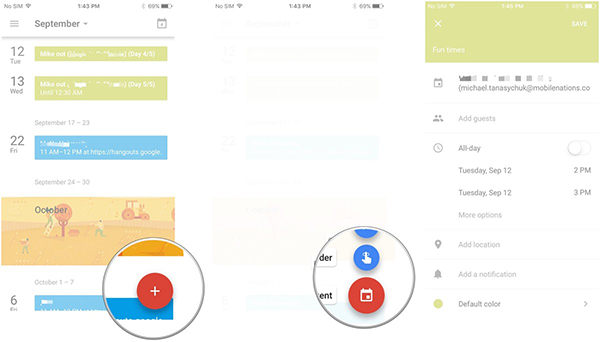
Cómo sincronizar recordatorios y calendarios entre iPhone o iPad y Android
Mediante la aplicación Google Calendar. Esta es, sin duda alguna, la mejor forma de tener sincronizados los calendarios, recordatorios y eventos entre Android e iOS. Cuando se utiliza Google Assistant, el recordatorio es agregado de forma automática al calendario de recordatorios de Google Calendar. Incluso si no disponemos de Google Assistant, utilizando Google Calendar para los recordatorios es la forma más efectiva de gestionar todas nuestras tareas y eventos.
Puedes descargar Google Calendar para iOS desde el siguiente botón e iniciar cuenta con tu cuenta de Google. Al instante, todos los recordatorios, eventos y calendarios se sincronizarán de forma automática.
Si Google Calendar no te acaba de convencer, siempre puedes echar un vistazo a nuestra selección de las 5 mejores apps de calendario para dispositivos Android e iOS. Aún así, es la mejor de todas si lo que queremos es tener sincronizados nuestros dispositivos de forma rápida e intuitiva.
Cómo añadir eventos y recordatorios a Google Calendar para iPhone y iPad
Añadir eventos, recordatorios y/o tareas en el calendario de Google desde iOS es realmente sencillo:
- Abre Google Calendar desde tu iPhone o iPad.
- Nos solicitará la selección de alguna de nuestras cuentas de Google, si nos aparece la nuestra, la seleccionamos. De lo contrario, hacemos clic en «Añadir otra cuenta» y completamos los datos.
- Cuando haya configurado el calendario, seleccionamos en Añadir (signo +).
- Seleccionamos si queremos añadir un objetivo, un recordatorio o un evento.
- Seleccionamos la fecha, la hora, ubicación y demás información que sea de nuestro interés y listo.
En unos pocos pasos ya tendremos nuestro evento o recordatorio creado desde Google Calendar y sincronizado en todos nuestros dispositivos, tanto Android como iOS.
Si tenéis alguna duda más sobre cómo sincronizar el calendario y los recordatorios entre Android, iPhone y iPad, os invitamos a que dejéis vuestro comentario en la sección de más abajo.





